Wi-Fi Protected Setup (WPS): configuratie van de WAP121 en WAP321 access points
Doel
Wi-Fi Protected Setup (WPS) is een standaard die eenvoudige installatie van draadloze netwerken mogelijk maakt zonder dat de netwerkbeveiliging in het gedrang komt. De netwerknaam, de toetsen en verschillende andere configuraties hoeven niet te worden ingevoerd indien WPS is ingeschakeld. WPS vereist of een machine pincode, meestal een 8-cijferig getal, of een drukknoopgebeurtenis om een nieuwe WPS-kundige client toe te staan om zich bij het netwerk aan te sluiten.
Dit artikel legt uit hoe u WPS op WAP121 en WAP321 access points kunt configureren.
Toepasselijke apparaten
- WAP121
- WAP321
Softwareversie
- 1.0.3.4
Clientinschrijving
Stap 1. Meld u aan bij het programma voor webconfiguratie en kies Draadloos > WPS-proces. De pagina WPS-proces wordt geopend:

U kunt één van deze methoden gebruiken om een draadloze client in het WAP-apparaat in te schrijven.
- PIN-inschrijving - Het persoonlijk identificatienummer (PIN) bevindt zich op een productlabel of kan worden bekeken op de WPS Setup-pagina.
- PBC-inschrijving - De Push Knop Configuration (PBC) wordt uitgevoerd op het product of via het softwarehulpprogramma van het apparaat.
Clientinschrijving met pinautomaat
Volg de onderstaande stappen om de draadloze client bij het WAP-apparaat in te schrijven met behulp van een PIN-methode.
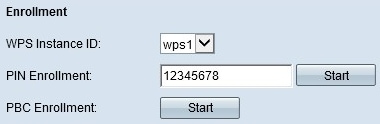
Stap 1. Kies het exemplaar van WPS in de vervolgkeuzelijst WPS-exemplaar waarop u het apparaat wilt inschrijven. Het wordt gebruikt als identificator voor het geval; de WAP ondersteunt echter slechts één geval van WPS.
Stap 2. Voer de PIN van de draadloze client in het veld PIN-inschrijving in. De PIN kan worden afgedrukt op de hardware van het clientapparaat of worden verkregen door het software-hulpprogramma van het apparaat.
Stap 3. Klik op Start om het registratieproces te starten.
Opmerking: U kunt het inschrijvingsproces ook starten vanaf het draadloze clientapparaat. De PIN in WAP kan op de WPS Setup-pagina gegenereerd worden (gebruik het hulpprogramma Access Point Configuration om Wireless > WPS Setup te kiezen). Raadpleeg het artikel Wi-Fi Protected Setup (WPS) Configuratie op WAP121 en WAP321 access points voor meer informatie over het instellen van WPS PIN en andere configuraties.
Clientinschrijving volgens een PBC-methode
Volg de onderstaande stappen om de draadloze client naar het WAP-apparaat in te schrijven met de PBC-methode.
Opmerking: Alleen de draadloze apparaten die de hardware-knop van WPS hebben, kunnen de PBC-methode voor de inschrijving van de client gebruiken.
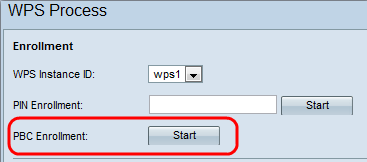
Stap 1. Kies het exemplaar van WPS in de vervolgkeuzelijst WPS-exemplaar waarop u het apparaat wilt inschrijven. WAP ondersteunt echter maar één exemplaar van WPS.
Stap 2. Klik op Start om het registratieproces te starten met de PBC-inschrijvingsmethode. Druk binnen twee minuten op de hardware-knop van WPS op het clientapparaat om het te laten aansluiten op de WAP.
Instantiegegevens
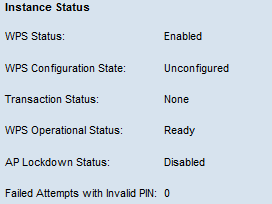
Scrolt naar het gebied met de status van de instantie die de volgende informatie heeft:
- WPS Status - Hiermee wordt aangegeven of het WPS-proces op het WAP-apparaat is ingeschakeld of uitgeschakeld.
- WPS Configuration State — Hiermee geeft u de WPS-configuratiestatus op het WAP-apparaat weer.
- Oningesteld — Geeft aan dat de instellingen voor Virtual Access Point (VAP) zijn ingesteld door WPS, waarna de status verandert in Standaard.
- geconfigureerd — Geeft aan dat de VAP-instellingen niet door de externe registrator kunnen worden geconfigureerd en blijft de huidige configuratie behouden.
- Transactiestatus — Hiermee geeft u de huidige transactiestatus weer tussen het WAP-apparaat en de draadloze client. Wanneer het inschrijvingsproces is voltooid, verandert de transactiestatus van nul in succes.
- WPS operationele status — Hiermee wordt de huidige WPS-status weergegeven. Wanneer de gebruiker de PIN op het clientapparaat invoert, verandert de WPS Operating Status in Add Enrolle. Wanneer het inschrijvingsproces is voltooid, verandert de operationele status van WPS in Ready.
- AP Lockdown Status — Hiermee wordt aangegeven of de huidige instantie in een afsluitbare toestand is, waardoor de andere registrars buiten het netwerk worden geblokkeerd. De beschikbare opties zijn:
- tijdelijk — het apparaat is tijdelijk afgesloten en de duur van de afsluiting wordt weergegeven.
- permanent — de inrichting wordt permanent afgesloten.
- Pogingen met Ongeldige PIN mislukt — Hier wordt het aantal keer weergegeven dat de authenticatie mislukt is vanwege een onjuist of ongeldig wachtwoord.
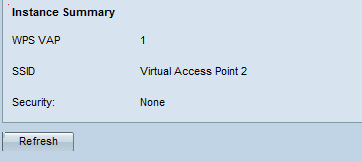
Scrolt naar het overzichtsgebied van de instantie dat de volgende informatie bevat:
- WPS VAP - Hiermee wordt de ID Virtual Access Point (VAP) weergegeven die aan de WPS-instantie is gekoppeld. Een VAP is het draadloze equivalent van een Virtual LAN (VLAN), dat het draadloze LAN-netwerk segmenteert en meerdere access points in één fysiek apparaat simuleert.
- SSID — Hiermee wordt de SSID weergegeven die in de WPS-instantie wordt gebruikt. SSID wordt gebruikt om de draadloze LAN-modus te identificeren.
- Beveiliging — Hiermee wordt het type beveiliging weergegeven dat in de WPS-instantie wordt gebruikt.
Stap 1. (Optioneel) Klik op Vernieuwen om de meest recente status van de pagina te bekijken.
 Feedback
Feedback